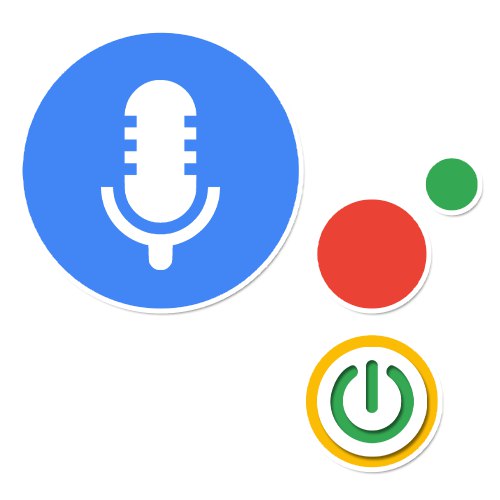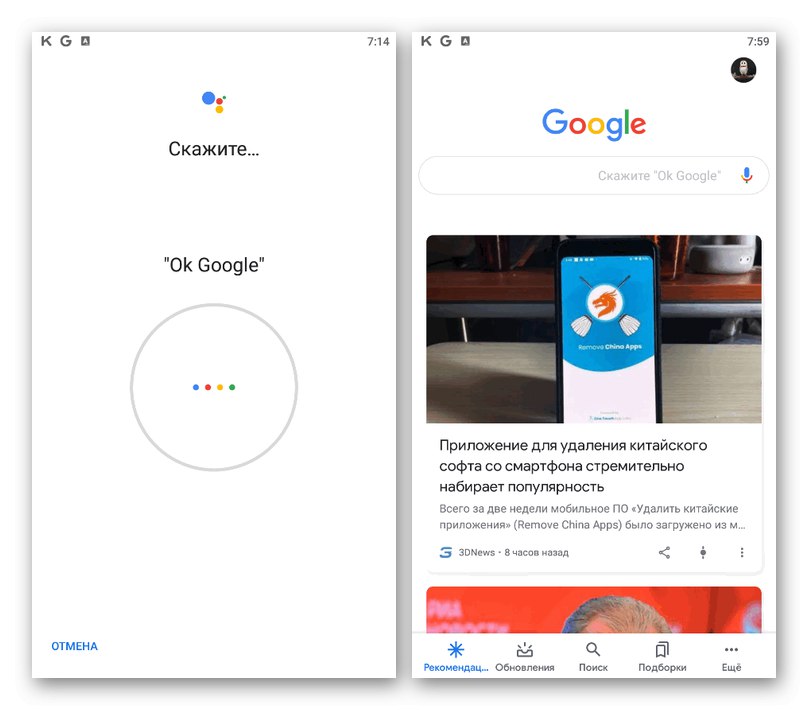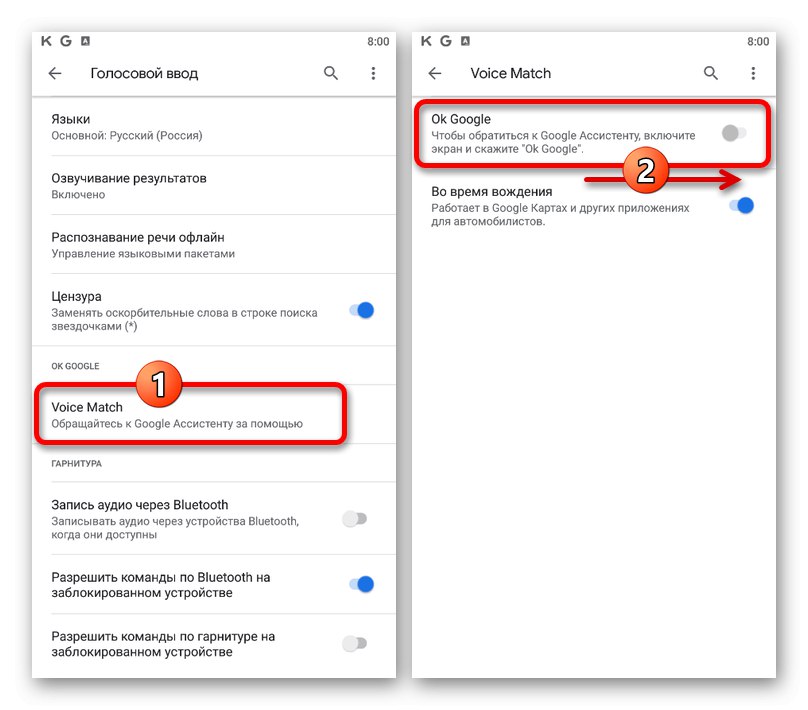Zapněte Asistenta Google
Na mobilních zařízeních můžete pomocí Asistenta provádět mnoho úkolů pomocí hlasových požadavků, včetně ruštiny. Aby tato aplikace fungovala správně, musíte do smartphonu nejprve přidat hlavní software Google a samotného Google Assistant.
Stáhněte si Google z obchodu Google Play
Stáhněte si Google Assistant z obchodu Google Play
Stáhněte si Google z App Store
Stáhněte si Google Assistant z App Store
- Pokud uvedený software nebyl původně v telefonu předinstalován, dokončete tento úkol sami. Poté musíte spustit aplikaci Google.
- Na úvodní stránce uvedeného programu rozbalte nabídku pomocí lišty v dolní části obrazovky "Více" a vyberte položku „Nastavení“.
- Otevřít podsekci Asistent Google a přes navigační nabídku přejděte na kartu "Asistent".
- Procházejte tímto seznamem úplně dole a uvnitř bloku „Zařízení s asistentem“ klepněte na řádek s podpisem "Telefon".
- Na stránce níže posuňte jezdec doprava a tím v podstatě končí hlavní fáze aktivačního postupu.
- Pokud jste daný software dříve nepoužívali, musíte také povolit další funkce. Za to v bloku „Ok Google“ klepněte na odkaz "Začít".
- Pomocí tlačítka "Dále" a následně "Přijímám" potvrďte svůj souhlas s podmínkami používání modulu „Voice Match“.
![Asistent Google byl úspěšně povolen v aplikaci Google ve vašem telefonu]()
Chcete-li v budoucnu zavolat asistentovi Google, můžete použít hlasový příkaz „Ok Google“... Aplikace v současné době bez problémů rozpoznává ruštinu.
Přečtěte si také: Jak povolit příkaz „Ok Google“ v systému Android
- Pokud hlasové příkazy nefungují, budete muset provést ještě jednu úpravu parametrů. Otevřete kartu "Více" a vybrat „Nastavení“.
- Klepněte na podsekci „Hlasový vstup“ a na další obrazovce klepněte na „Voice Match“ v bloku „Ok Google“.
![Povolení Ok Google v aplikaci Google ve vašem telefonu]()
K aktivaci stačí posunout jezdec „Ok Google“ napravo a možnosti ponechat.
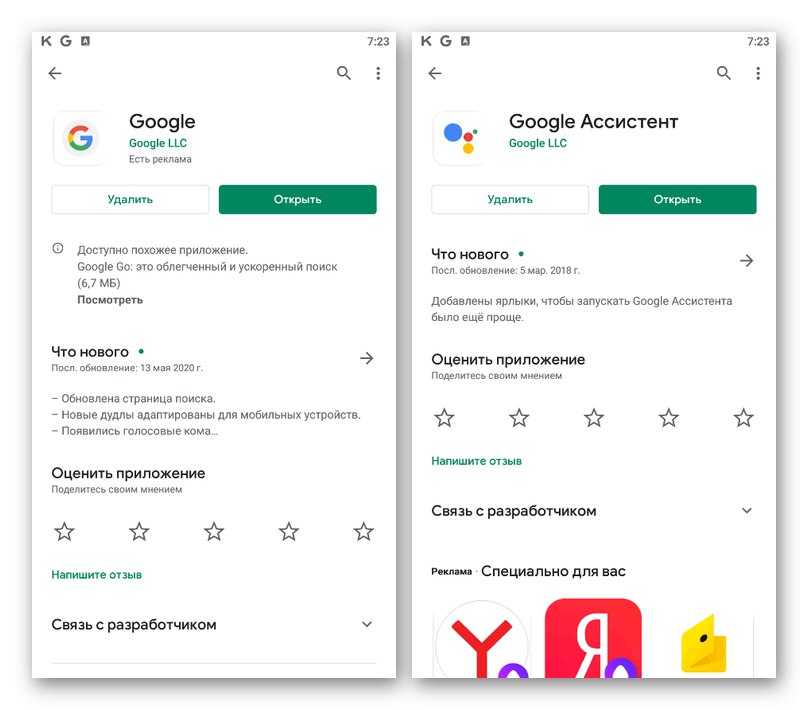
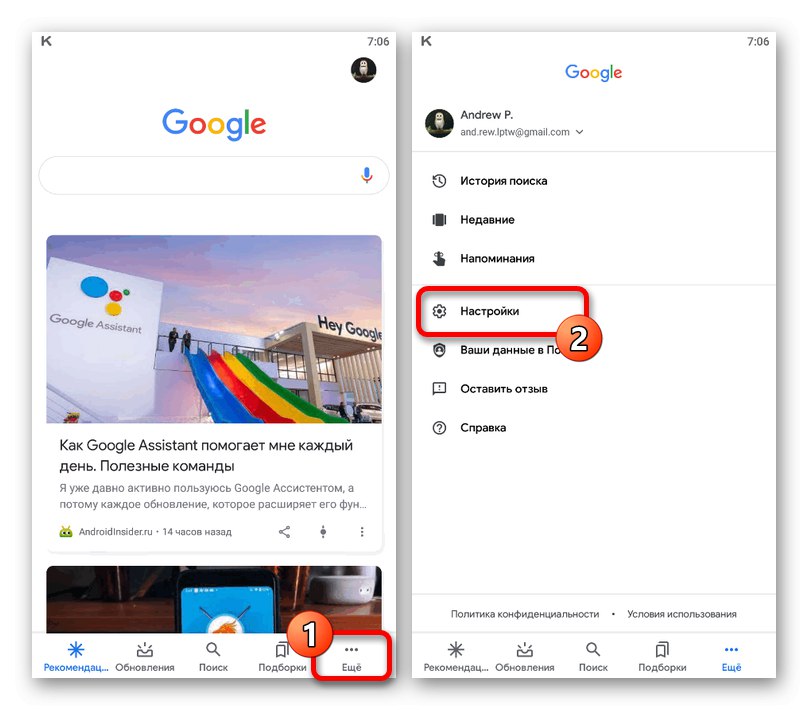
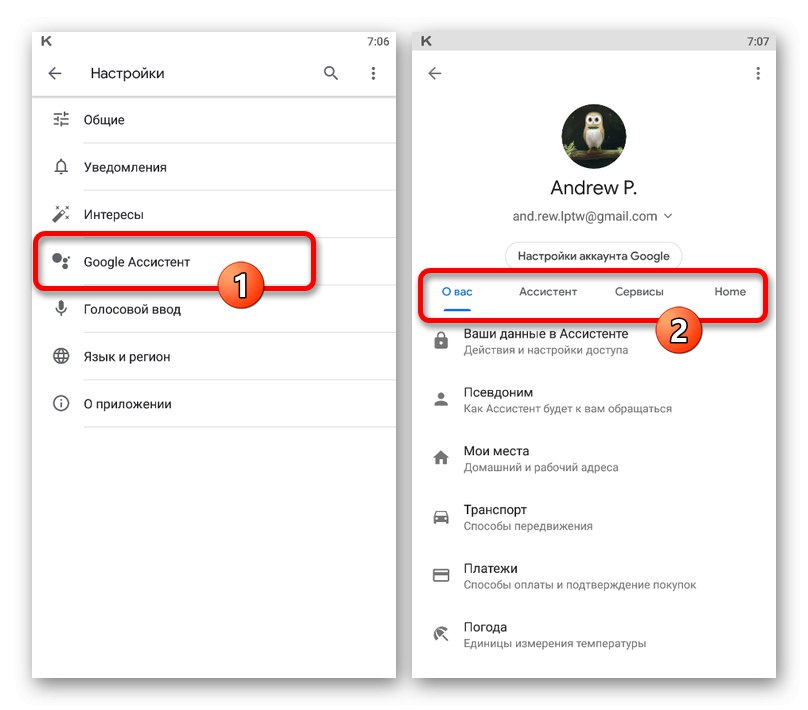
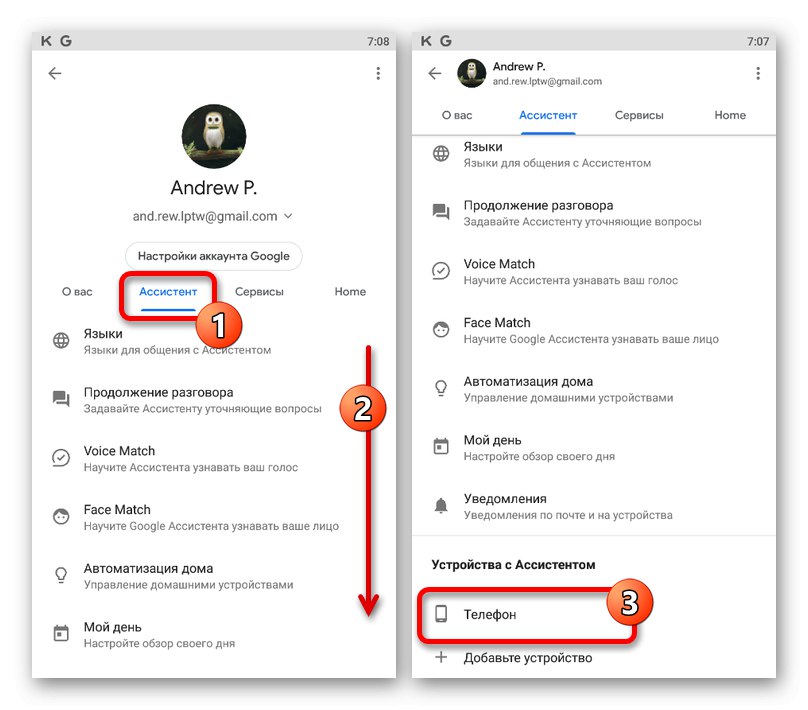
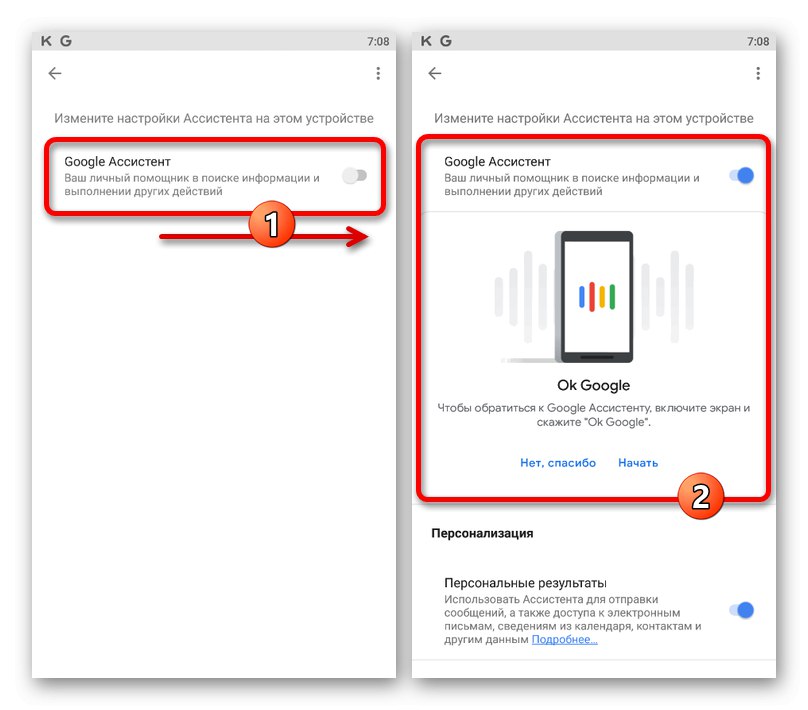
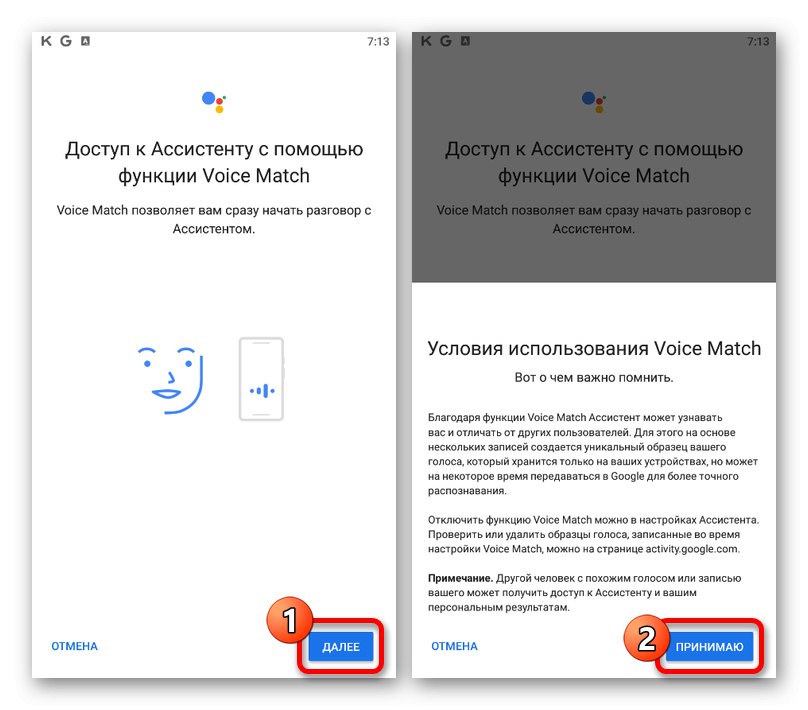
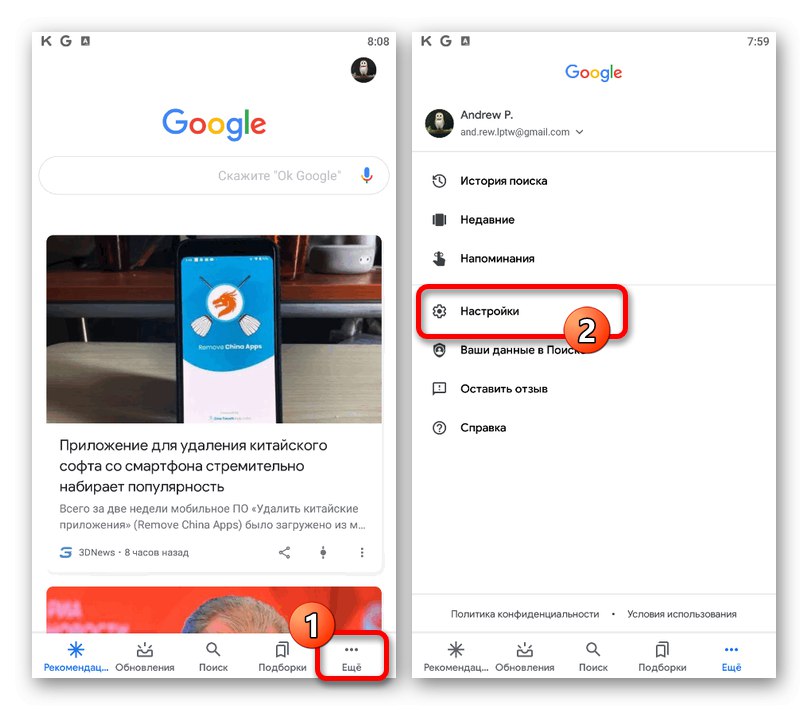
U chytrých telefonů značky Google řady Pixel lze tento software spustit nejen hlasem, ale také komprimací spodní části zařízení. Jinak funguje Asistent na všech zařízeních stejně.